Mikä on CSV-tiedosto? Excel ja Google Sheets ovat parhaita vaihtoehtoja CSV-tiedostojen avaamiseen ja muokkaamiseen
Tässä artikkelissa kerrotaan, mikä CSV-tiedosto on, kuinka se avataan tai muokataan ja miten se muunnetaan toiseen muotoon.
Mikä on CSV-tiedosto?
CSV-tiedosto on pilkuilla erotettu arvotiedosto. se on a pelkkä tekstitiedosto Se voi sisältää vain numeroita ja kirjaimia, ja se rakentaa sen sisältämät tiedot taulukko- tai taulukkomuotoon.
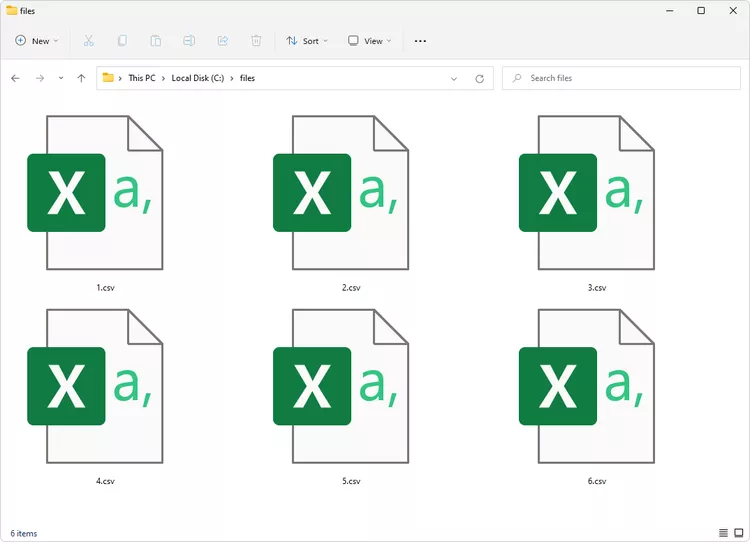
Vanhentuneita tiedostoja käytetään tiedostopääte CSV on yleensä tarkoitettu tietojen vaihtamiseen eri sovellusten välillä, kun niitä on paljon. Tietokantaohjelmat, analytiikkaohjelmistot ja muut sovellukset, jotka tallentavat suuria määriä tietoa (kuten yhteystietoja ja asiakastietoja), tukevat yleensä tätä muotoa.
Pilkuilla eroteltujen arvojen tiedostoa voidaan joskus kutsua pilkuilla eroteltujen arvojen tiedostoksi monogrammi tai pilkuilla eroteltu tiedosto ، Mutta ei väliä kuinka joku sanoo sen, he puhuvat samasta muodosta.
CSV on myös lyhenne Tietokoneohjelmiston tarkistamiseksi pilkuilla erotettu muuttuja ، Ja hän äänesti ympyrän vaihtamista ، ja kaksoispisteellä erotettu arvo .
Kuinka avata csv-tiedosto
Taulukkolaskentaohjelmistoa käytetään Yleensä CSV-tiedostojen avaamiseen ja muokkaamiseen, kuten Excel tai OpenOffice Calc أو WPS Office -laskentataulukot Ilmaiset. Laskentataulukkotyökalut ovat erinomaisia CSV-tiedostoille, koska tiedoston tiedot suodatetaan tai käsitellään jollain tavalla.
Voit tarkastella ja/tai muokata CSV-tiedostoa verkossa käyttämällä Google Sheets . Voit tehdä tämän siirtymällä kyseiselle sivulle ja valitsemalla kansiokuvakkeen, jotta voit etsiä tiedoston tietokoneeltasi tai Google Drivesta.
Voit myös käyttää tekstieditoria, mutta suuren editorin kanssa on erittäin vaikea työskennellä tämän tyyppisissä ohjelmissa. Jos haluat tehdä tämän, katso suosikkimme luettelosta Parhaat ilmaiset tekstieditorit .
Kuten edellä mainittiin, Excel tukee myös CSV-tiedostoja, mutta ohjelman käyttö ei ole ilmaista. Se on kuitenkin luultavasti eniten käytetty ohjelmisto CSV-tiedostojen katseluun ja muokkaamiseen.
Kun otetaan huomioon ohjelmien määrä, jotka tukevat jäsenneltyä, tekstipohjaista dataa, kuten CSV:tä, sinulla voi olla asennettuna useampi kuin yksi ohjelma, joka voi avata tämäntyyppisiä tiedostoja. Jos näin on, tiedosto, joka avautuu oletuksena, kun kaksoisnapsautat tai kaksoisnapsautat CSV-tiedostoja Windowsissa, ei ole tiedosto, jota haluat käyttää niiden kanssa. Tämän ohjelman vaihtaminen Windowsissa on erittäin helppoa .
Toinen tapa "avaa" CSV-tiedosto on tuoda se . Teet näin, jos haluat käyttää tiedoston tietoja sovelluksessa, joka ei ole varsinaisesti tarkoitettu editointiin, vaan sisällön katseluun/käyttöön.
Yhteystiedot ovat ilmeisin esimerkki; sinä voit Tuo yhteystiedot Google-tilillesi , esimerkiksi synkronoidaksesi yhteystiedot CSV-tiedostosta Gmailin kanssa. Itse asiassa monet sähköpostiohjelmat tukevat yhteystietojen vientiä ja tuontia CSV-muodossa, mukaan lukien Outlook, Yahoo ja Windows Mail.
Kuinka muuntaa csv-tiedosto
Koska CSV-tiedostot tallentavat tiedot vain tekstimuodossa, moniin eri verkkopalveluihin ja ladattaviin ohjelmistoihin sisältyy tuki tiedoston tallentamiseen muuhun muotoon.
Kaikki yllä mainitut työpöytäohjelmat voivat muuntaa CSV-tiedoston Excel-muotoon, kuten XLSX و XLS , sekä TXT:lle ja XML Ja SQL ja HTML ja ODS ja muut. Tämä muunnosprosessi suoritetaan yleensä valikon kautta filee > Tallenna .
Voit myös käyttää Google Sheetsia. listalta filee > Lataa , valitse XLSX, ODS tai PDF tai mikä tahansa muu tuettu muoto.
On myös joitain Ilmaiset tiedostomuuntimet jotka toimivat selaimessasi, esim Zamzar Esimerkiksi, joka voi muuntaa CSV-tiedostoja joihinkin yllä oleviin muotoihin sekä PDF- ja RTF .
työkalupohjainen csvjson (Arvaa...) Muuntaa CSV-tiedot JSON-muotoon, mikä on erittäin hyödyllistä, jos tuot valtavia määriä tietoa perinteisestä sovelluksesta verkkopohjaiseen projektiin.
Et yleensä voi muuttaa tiedostotunnistetta (kuten CSV) sellaiseksi, jonka tietokoneesi tunnistaa ja odottaa äskettäin nimetyn tiedoston olevan käyttökelpoinen. Varsinainen tiedostomuodon muunnos on useimmissa tapauksissa suoritettava jollakin yllä kuvatuista menetelmistä. Koska nämä tiedostot voivat kuitenkin sisältää vain tekstiä, voit nimetä minkä tahansa CSV-tiedoston uudelleen mihin tahansa muuhun tekstimuotoon ja sen pitäisi avautua, vaikkakin vähemmän hyödyllisellä tavalla kuin jos jättäisit sen CSV:hen.
Etkö vieläkään voi avata sitä?
CSV-tiedostot ovat petollisen yksinkertaisia. Vaikka se onkin ilmeistä ensi silmäyksellä, pieninkin pilkun paikkausvirhe tai alla käsitellyn kaltainen perustavanlaatuinen hämmennys voi saada ne tuntumaan rakettitiedeltä.
Muista, että et ehkä pysty avaamaan tiedostoa tai lukemaan sen sisällä olevaa tekstiä siitä yksinkertaisesta syystä, että sekoitat toisen tiedoston CSV-tiedostoon. Joillakin tiedostoilla on samoja tiedostotunnistemerkkejä, mutta ne eivät todellisuudessa ole samassa tai edes vähän samankaltaisessa muodossa.
CVS ja CLC و CV Vain muutamia esimerkkejä, joissa tiedostoja ei ehkä voida avata taulukkolaskentaohjelmassa, vaikka jälkiliite näyttää hyvin paljon CSV:ltä. Jos näin on tiedostosi kohdalla, etsi oikeaa tiedostopäätettä Googlesta tai täältä Lifewiresta nähdäksesi, mitkä avaajat tai sovittimet ovat yhteensopivia.
Tärkeää tietoa CSV-tiedostojen muokkaamisesta
Löydät todennäköisesti CSV-tiedoston vain, kun viet tietoja ohjelmasta tiedostoon ja käytät sitten samaa tiedostoa tietojen tuomiseen ohjelmaan. Eri , varsinkin kun on kyse taulukkosuuntautuneista sovelluksista.
Saatat kuitenkin joskus joutua muokkaamaan CSV-tiedostoa tai luomaan sellaisen tyhjästä, jolloin sinun tulee harkita seuraavaa:
Suosittu CSV-tiedostojen avaamiseen ja muokkaamiseen käytetty ohjelma on Excel. Tärkeä asia, joka on ymmärrettävä Excelin tai muun vastaavan taulukkolaskentaohjelman käytössä, on, että vaikka nämä ohjelmat Katso Ne tukevat useiden arkkien käyttöä CSV-tiedostoa muokattaessa. CSV-muoto ei tue "taulukoita" tai "välilehtiä", joten näille lisäalueille luomiasi tietoja ei kirjoiteta takaisin CSV-tiedostoon tallennettaessa.
Oletetaan esimerkiksi, että muokkaat asiakirjan ensimmäisen arkin tietoja ja tallennat sitten tiedoston CSV-muodossa – ensimmäisen arkin tiedot tallennetaan. Kuitenkin, jos vaihdan toiseen taulukkoon ja lisään tietoja tuolla ja tallennat tiedoston uudelleen, viimeksi muokatun arkin tiedot tallennetaan. Ensimmäisen taulukon tiedot eivät ole käytettävissä, kun sammutat taulukkolaskentaohjelman.
Taulukkolaskentaohjelmiston luonne tekee tästä tapauksesta todella hämmentävän. Useimmat taulukkolaskentatyökalut tukevat asioita, kuten kaavioita, kaavoja, riviasetteluja, kuvia ja muita asioita, joita ei yksinkertaisesti voi tallentaa CSV-muodossa.
Ei hätää, kunhan ymmärrät tämän rajoituksen. Tästä syystä on olemassa muita kehittyneempiä laskentataulukkomuotoja, kuten XLSX. Toisin sanoen, jos haluat tallentaa CSV-tiedostoon tehtyjä perustietoja muutakin työtä, älä käytä CSV-tiedostoa enää vaan tallenna se tai vie se kehittyneempään muotoon.
Miten CSV-tiedostot järjestetään
Oman CSV-tiedoston luominen on helppoa. Järjestä tietosi haluamallasi tavalla jollakin yllä olevista työkaluista ja tallenna sitten saamasi tiedot CSV-muodossa.
Voit myös luoda sellaisen manuaalisesti, kyllä - tyhjästä millä tahansa tekstieditorilla.
Tässä yksi esimerkki:
Name,Address,NumberJohn Doe,10th Street,555
Kaikki CSV-tiedostot noudattavat samaa yleistä muotoa: jokainen sarake on erotettu erottimella (kuten pilkulla), ja jokainen uusi rivi merkitsee uutta riviä. Jotkut ohjelmat, jotka vievät tietoja CSV-tiedostoon, voivat käyttää eri merkkiä arvojen erottamiseen, kuten sarkain, puolipiste tai välilyönti.
Yllä olevassa esimerkissä näet, kuinka tiedot näkyvät, jos CSV-tiedosto avataan tekstieditorissa. Koska taulukkolaskentaohjelmat, kuten Excel ja OpenOffice Calc, voivat kuitenkin avata CSV-tiedostoja ja nämä ohjelmat sisältävät soluja tietojen näyttämiseksi, Nimi ensimmäisessä solussa Matti Meikäläinen Uudella rivillä juuri sen alapuolella muut noudattavat samaa kaavaa.
Jos käytät CSV-tiedostossa pilkkuja tai lainausmerkkejä, lue CSV-artikkelimme edoceo و csvReader.com saadaksesi selville, miten se tehdään.









